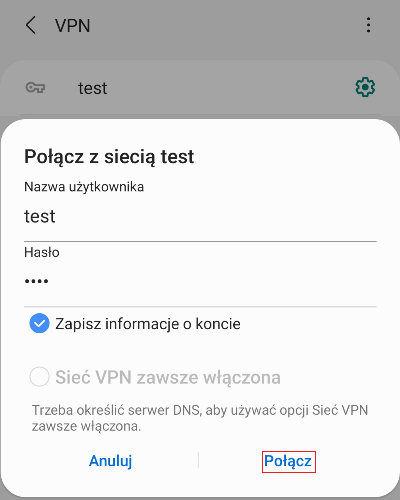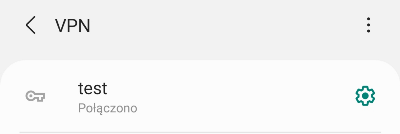VPN Host-LAN IPsec XAuth na Android
Zapoznaj się z przykładem Rozwiązywanie problemów z VPN.
Spis treści:
Serwer VPN – router Vigor
Klient VPN – Android(wbudowany)
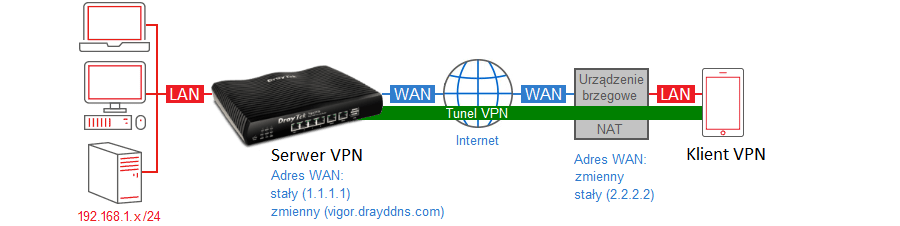
Główne założenia przykładu:
– typ tunelu: Host-LAN (użytkownik zdalny)
– skierowanie całego ruchu przez VPN
– protokół VPN: IPsec XAuth
– szyfrowanie: AES
– integralność: SHA
– autentykacja: IPsec (wspólny klucz IKE), XAuth (nazwa użytkownika i hasło)
– adres WAN serwera VPN: stały (IP – 1.1.1.1) lub zmienny (domenowy – vigor.drayddns.com)
– adres klienta VPN: zmienny lub stały (IP – 2.2.2.2)
Jeśli serwer VPN posiada zmienny publiczny IP to skorzystaj z dynamicznego DNS, aby komunikować się z routerem poprzez adres domenowy.
Zapoznaj się z przykładem Dynamiczny DNS (DrayDDNS).
Wersje Android od 6.0 w pierwszej fazie IPsec/IKE wykorzystuje algorytm SHA-256, który nie jest wspierany przez starsze routery np. Vigor2920.
Serwer VPN – router Vigor
Przejdź do zakładki VPN and Remote Access >> Remote Access Control.
Włącz obsługę protokołu IPsec.
Wyłącz nieużywane protokoły VPN.
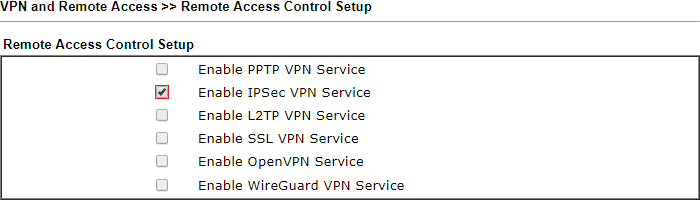 Przejdź do zakładki VPN and Remote Access >> IPsec General Setup.
Przejdź do zakładki VPN and Remote Access >> IPsec General Setup.
Wpisz wspólny klucz IKE dla użytkowników XAuth (w omawianym przykładzie klucz ‘test’).
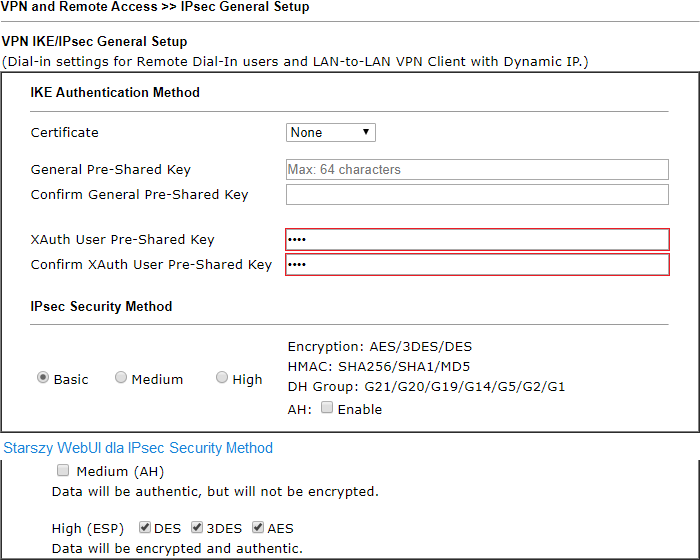 Przejdź do zakładki VPN and Remote Access >> Remote Dial-in User.
Przejdź do zakładki VPN and Remote Access >> Remote Dial-in User.
Kliknij dowolny indeks np. 1, aby stworzyć lokalne konto użytkownika VPN.
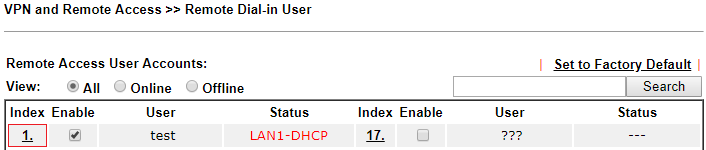 Wybierz/wypełnij następujące pola:
Wybierz/wypełnij następujące pola:
– Zaznacz Enable.
– W polu Idle Timeout wpisz 0 jeśli Vigor ma pozostawić połączenie pomimo braku ruchu.
– Jako akceptowany protokół zaznacz IPsec XAuth.
– Wpisz nazwę użytkownika w polu Username oraz hasło w polu Password (w omawianym przykładzie użytkownik ‘test’ i hasło ‘test’).
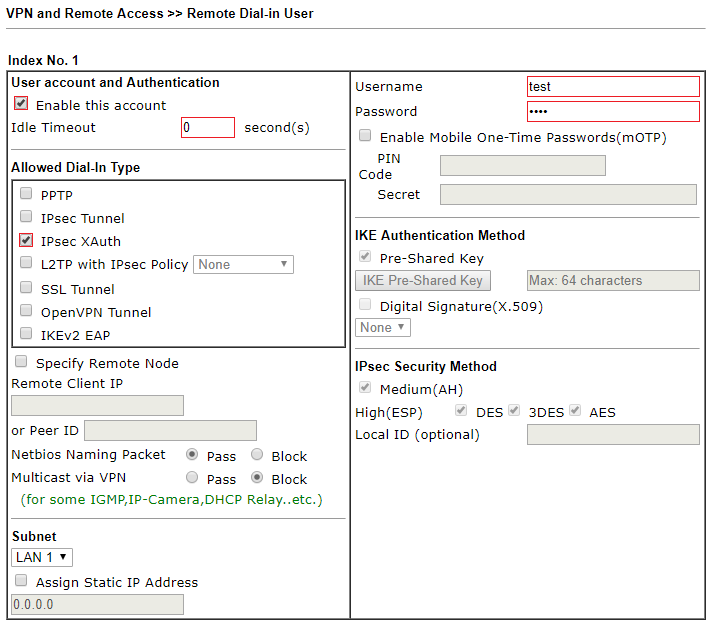 Oprócz określenia podsieci LAN z której klient otrzyma adresację, możesz przypisać klientowi stały IP np. 192.168.1.100, który będzie dla niego zarezerwowany.
Oprócz określenia podsieci LAN z której klient otrzyma adresację, możesz przypisać klientowi stały IP np. 192.168.1.100, który będzie dla niego zarezerwowany.
Dzięki temu możesz również w łatwy sposób zastosować Filtrowanie ruchu VPN Host-LAN.
 Po zestawieniu połączenia przez klienta VPN przejdź do zakładki VPN and Remote Access >> Connection Management.
Po zestawieniu połączenia przez klienta VPN przejdź do zakładki VPN and Remote Access >> Connection Management.
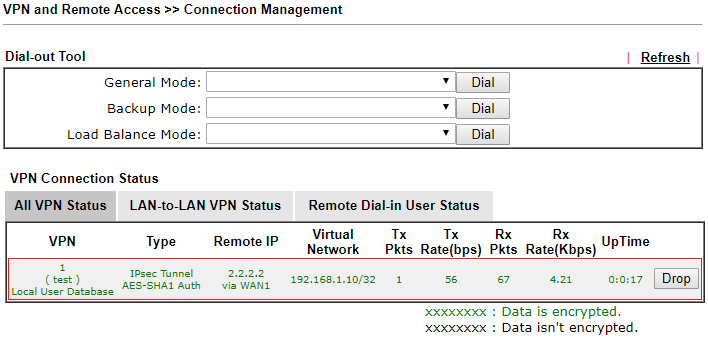
Klient VPN – Android(wbudowany)
W Android przejdź do Ustawienia -> Połączenia -> Więcej ustawień połączenia -> VPN.
Dotknij Dodaj profil VPN.
 Wpisz dowolną nazwę połączenia.
Wpisz dowolną nazwę połączenia.
Wybierz typ IPSec Xauth PSK.
Wpisz adres IP routera (w przykładzie 1.1.1.1), do którego zestawiasz tunel VPN, albo jego adres domenowy (w przykładzie vigor.drayddns.com).
Wpisz klucz IPsec (w przykładzie test)
Wpisz nazwę użytkownika oraz hasło (w przykładzie test/test)
Zapisz profil.
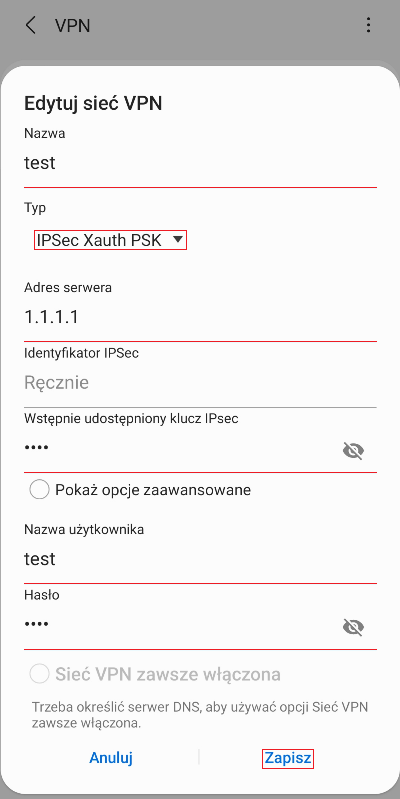
Dotknij utworzonego profilu.
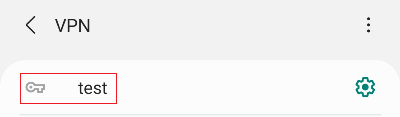 Dotknij Połącz.
Dotknij Połącz.